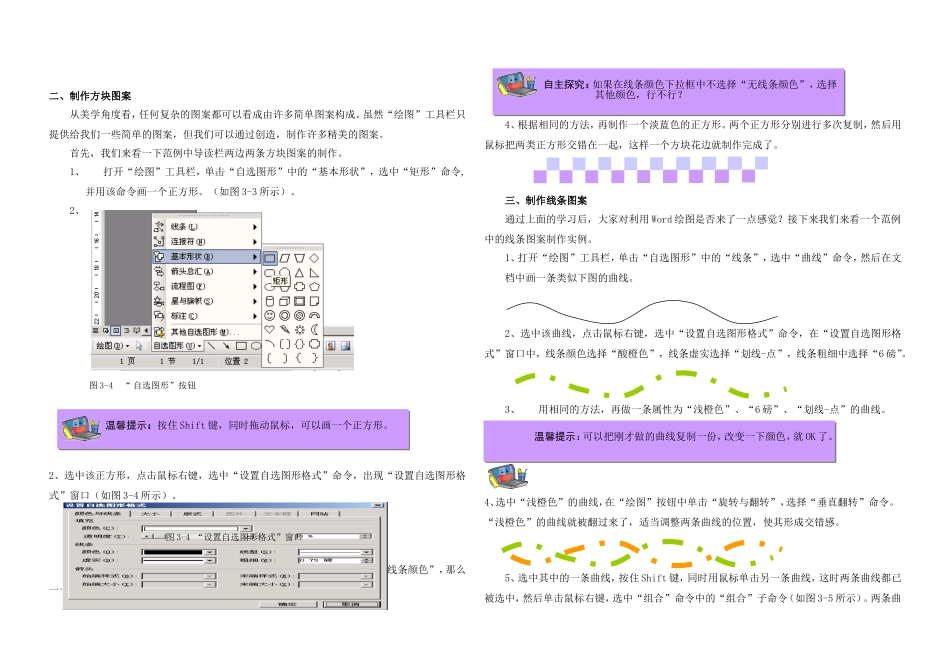图形有限创意无限学习任务:正确理解“绘图”工具栏的意义,熟练掌握插入“自选图形”,基本掌握“自选图形”的设置、组合、旋转或翻转。在软件探索中培养自主学习的能力,在小组合作中培养与人沟通的能力。相关知识灵感来自生活,灵感创造生活。好的创意将为我们的小报增添不少亮点。本课通过对Word中绘图工具栏部分功能的学习,利用简单的自选图形,并对其进行设置及组合,完成一个有创意的小报框架。俗话说:“佛靠金装,人靠衣装”,要想在第一时间吸引观众的眼球,我们就需要把小报“打扮”一下。所以在对小报进行页面设置以后,我们要为其设计一个漂亮的框架。获取框架素材的方式有许多种,有些同学喜欢到网上搜寻,找一些漂亮的素材,这当然是一种不错的方式,但或许要花费很多时间,才能找到合适的素材。其实通过Word中的“绘图”工具栏,就可以制作非常漂亮的框架,本课前面展示的范例中的所有素材都是用Word中的“绘图”工具栏制作的。那么今天我们就以范例中的几个例子来介绍“绘图”工具栏中的部分功能。一、打开“绘图”工具栏单击“视图”菜单中的“工具栏”选项,选中其中的“绘图”命令(如图3-1所示),一般在Word窗口下方就会出现“绘图”工具栏(如图3-2所示)。在“绘图”工具栏中的按钮从左往右依次为“绘图”、“选择对象”、“自选图形”、“直线”、“箭头”、“矩形”、“椭圆”、“文本框”、“竖排文本框”、“艺术字”、“图示”、“剪贴画”、“图片”、“填充颜色”、“线条颜色”、“字体颜色”、“线型”、“虚线线型”、“箭头样式”、“阴影样式”、“三维效果样式”,这些按钮在使用“绘图”工具栏时是很方便的。图3-1“绘图”工具栏命令所在的位置图3-2“绘图”工具栏温馨提示:在菜单栏或工具栏上单击鼠标右键,选择“绘图”命令也可打开“绘图”工具栏。二、制作方块图案从美学角度看,任何复杂的图案都可以看成由许多简单图案构成。虽然“绘图”工具栏只提供给我们一些简单的图案,但我们可以通过创造,制作许多精美的图案。首先,我们来看一下范例中导读栏两边两条方块图案的制作。1、打开“绘图”工具栏,单击“自选图形”中的“基本形状”,选中“矩形”命令,并用该命令画一个正方形。(如图3-3所示)。2、2、选中该正方形,点击鼠标右键,选中“设置自选图形格式”命令,出现“设置自选图形格式”窗口(如图3-4所示)。3、在填充颜色下拉框中选择“淡紫色”,在线条颜色下拉框中选择“无线条颜色”,那么一个淡紫色的正方形就制作完成了。4、根据相同的方法,再制作一个淡蓝色的正方形。两个正方形分别进行多次复制,然后用鼠标把两类正方形交错在一起,这样一个方块花边就制作完成了。三、制作线条图案通过上面的学习后,大家对利用Word绘图是否来了一点感觉?接下来我们来看一个范例中的线条图案制作实例。1、打开“绘图”工具栏,单击“自选图形”中的“线条”,选中“曲线”命令,然后在文档中画一条类似下图的曲线。2、选中该曲线,点击鼠标右键,选中“设置自选图形格式”命令,在“设置自选图形格式”窗口中,线条颜色选择“酸橙色”,线条虚实选择“划线-点”,线条粗细中选择“6磅”。3、用相同的方法,再做一条属性为“浅橙色”、“6磅”、“划线-点”的曲线。4、选中“浅橙色”的曲线,在“绘图”按钮中单击“旋转与翻转”,选择“垂直翻转”命令。“浅橙色”的曲线就被翻过来了,适当调整两条曲线的位置,使其形成交错感。5、选中其中的一条曲线,按住Shift键,同时用鼠标单击另一条曲线,这时两条曲线都已被选中,然后单击鼠标右键,选中“组合”命令中的“组合”子命令(如图3-5所示)。两条曲图3-4“自选图形”按钮温馨提示:按住Shift键,同时拖动鼠标,可以画一个正方形。图3-4“设置自选图形格式”窗口自主探究:如果在线条颜色下拉框中不选择“无线条颜色”,选择其他颜色,行不行?温馨提示:可以把刚才做的曲线复制一份,改变一下颜色,就OK了。线就组合成一个操作对象了。6、选中该组合对象,在“绘图”按钮中单击“旋转与翻转”,选择“自由旋转”命令此时,操作对象的四个角上会出现四个绿色的圆点,把鼠标移...